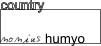Casi de un modo mecánico, cuando necesitamos buscar algún vídeo nos vamos a You Tube, sin considerar al resto de sitios web que albergan vídeos también.
Será que You Tube es más cómodo o simplemente "suena más", es decir está más de moda. El caso es que, como digo, hay muchos más sitos en Internet para buscar y encontrar vídeos. Y también para subirlos.
No voy aquí a dar una lista de ellos, entre otras cosas porque no los conozco todos,... ni falta que me hace. Para eso está un metabuscador de vídeos que acabo de encontrar. Se llama MetaTube.
Pero, ¿qué es un metabuscador?
Pues no es más que un intermediario entre los buscadores que incluye y nosotros, los que hacemos las búsquedas.
Cómo funciona:
Nos vamos a su página principal.
En el cajetín de búsqueda ponemos los términos que nos interesan, y le damos al botón "search" (buscar).
Acto seguido nos saldrán los primeros resultados hallados en el sito de You Tube, que sale por defecto. Pero a la izquierda de la página veremos una lista de 100 sitios más de alojamiento de vídeos.
Sólo con pinchar en cualquiera de ellos nos irá dando los resultados en cada sitio.
Será que You Tube es más cómodo o simplemente "suena más", es decir está más de moda. El caso es que, como digo, hay muchos más sitos en Internet para buscar y encontrar vídeos. Y también para subirlos.
No voy aquí a dar una lista de ellos, entre otras cosas porque no los conozco todos,... ni falta que me hace. Para eso está un metabuscador de vídeos que acabo de encontrar. Se llama MetaTube.
Pero, ¿qué es un metabuscador?
Pues no es más que un intermediario entre los buscadores que incluye y nosotros, los que hacemos las búsquedas.
Cómo funciona:
Nos vamos a su página principal.
En el cajetín de búsqueda ponemos los términos que nos interesan, y le damos al botón "search" (buscar).
Acto seguido nos saldrán los primeros resultados hallados en el sito de You Tube, que sale por defecto. Pero a la izquierda de la página veremos una lista de 100 sitios más de alojamiento de vídeos.
Sólo con pinchar en cualquiera de ellos nos irá dando los resultados en cada sitio.
Para hacer una nueva búsqueda, iremos al final de esa lista a la izquierda de la página y pincharemos en "new search".